Internet je na prelomni točki. Nenehni porast oglaševanja je končal model prihodkov, ki se za delovanje spletnih mest in podjetij zanaša le na dolarske oglase.
Zlasti novice so začele eksperimentirati z načini za diverzifikacijo virov dohodka, ena vidna možnost, ki so jo uvedla spletna mesta, kot so Wall Street Journal, Financial Times, New York Times ali Washington Post, pa sistem plačljivih zidov.
Obstajajo različne vrste plač, vendar ima skupno to, da blokirajo dostop do vsebine neposredno ali po tem, ko je na spletnem mestu prebrano določeno število člankov.
Obiskovalce nato prosijo, da se naročijo na spletno mesto in nadaljujejo z branjem člankov o njem.

S poslovnega vidika je to morda smiselno in je morda bolj donosno, kot če se z njim spopadate z uporabniki, ki vodijo adblockerje, vendar je to slabo kot za spletno mesto s plačilom in za blokiranega uporabnika.
Spletna mesta izgubijo visok odstotek obiskovalcev, če uporabljajo sistem plačljivega zidu. Ni jasno, kako visok je v resnici odstotek in verjetno se razlikuje od mesta do mesta, verjetno pa je precej višji od odstotka obiskovalcev, ki se na spletno stran naročijo, potem ko jim je predstavljena možnost, da se naročijo za branje želenega članka.
Maskiraj vaš brskalnik
Ni skrivnost, da novice omogočajo dostop do zbiralcev novic in iskalnikov. Če preverite na primer Google News ali Search, boste našli članke s spletnih mest z tamkajšnjimi plačami.
V preteklosti so spletna mesta z novicami omogočala dostop do obiskovalcev, ki prihajajo iz večjih zbirnikov novic, kot so Reddit, Digg ali Slashdot, vendar se zdi, da je ta praksa tako dobra kot danes mrtva.
Naslednji trik je, da prilepite naslov članka v iskalnik, da neposredno preberete predpomnjeno zgodbo, in zdi se, da članki na spletnih mestih s plačnimi zidovi običajno ne predpomnijo več.
Posodobitev : Wall Street Journal je objavil, da bo zataknil spodaj opisano luknjo. Članke lahko še vedno berete za plačljivim zidom spletnega mesta, vendar uporabljate naslednji način:
- Pritisnite F12, ko ste na strani članka z izrezanim člankom, in zahtevo, da se naročite, da ga preberete v celoti.
- Odprite zavihek konzole.
- Prilepi javascript: window.location = "// m.facebook.com/l.php?u="+encodeURIComponent(window.location.href);
- Pritisnite Enter.
Stran naj se znova naloži, članek pa se naloži v celoti. Povezavo na članek lahko objavite tudi na Facebooku, na primer v novi objavi, ki jo vidite samo vi. Če kliknete na objavljeno povezavo, morate članek v celoti naložiti na spletno mesto Wall Street Journal.
Uporabniški agent in napotitelj
Verjetno se sprašujete, kako spletna mesta blokirajo ali omogočajo dostop do vsebine spletnega mesta. Metode so se z leti izboljšale in ni več dovolj, da preprosto spremenite napotitelja brskalnika v //www.google.com/, da pridobite popoln dostop do vsebine spletnega mesta.
Namesto tega spletna mesta uporabljajo različne preglede, ki vključujejo uporabniško sredstvo, napotitelja in piškotke, včasih pa celo več kot to, da določijo legitimnost dostopa.
Splošne informacije
Verjetno je najboljši način za prikrivanje brskalnika ta, da se zdi, da je Googlebot.
- Napotnik: //www.google.com/
- Uporabniški agent: Mozilla / 5.0 (združljivo; Googlebot / 2.1; + // www.google.com/bot.html
Firefox
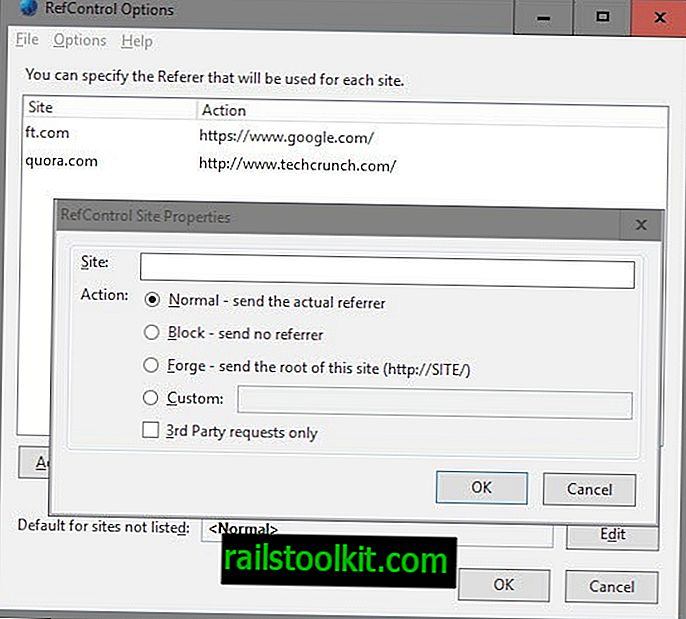
Uporabniki Firefoxa za to potrebujejo dva dodatka za brskalnik: prvi, RefControl, za spremembo napotitve ob obisku spletnih mest z novicami, drugi, stikalo uporabniškega agenta, za spremembo uporabniškega agenta brskalnika.
- Prenesite in namestite obe razširitvi v brskalnik Firefox.
- Tapnite tipko Alt in izberite Orodja> Možnosti RefControl.
- Kliknite »dodaj spletno mesto«, vnesite ime domene pod spletno mesto, izberite dejanje po meri in vnesite //www.google.com/ kot napotitelja.
- To ponovite za vsa spletna mesta z novicami, do katerih želite dostopati (nekatera morda ne bodo delovala, tudi če vnesete spremembe, zato upoštevajte).
- Ko končate, zaprite okno s konfiguracijo.
- Znova se dotaknite tipke Alt in v meniju izberite Orodja> Privzeti uporabniški agent> Uredi uporabniške agente.
- Izberite Novo> Uporabniški agent in niz v polju Uporabniški agent zamenjajte z Mozilla / 5.0 (združljivo; Googlebot / 2.1; + // www.google.com/bot.html). Poimenujte Googlebot.
- Zapustite meni.
- Preden odprete ta mesta, tapnite Alt in izberite Privzeti uporabniški agent> Googlebot.
To je vse, kar je zanj. Nekoliko žal je, da za Firefox ni nobene razširitve, ki bi samodejno spremenila uporabniški agent glede na spletna mesta, ki jih obiščete.
Google Chrome
Uporabniki Google Chroma lahko namestijo razširitve, kot so Switcher User Agent Switcher in Referer Control, ki so na voljo tudi za brskalnik.
Obstaja pa še ena možnost, in sicer ustvariti razširitev po meri, ki avtomatizira postopek v brskalniku.
Navodila so na voljo na Elaineou. V bistvu je potrebno ustvariti nov imenik v lokalnem računalniku, ustvariti dve datoteki background.js in manifest.json v njem ter kopirati in prilepiti kodo, ki jo najdete na spletnem mestu, v datoteke.
V Chrome: // extensions / morate omogočiti »razvijalski način« in nato izbrati »naloži nepakirano razširitev«, da izberete mapo, v katero ste ustvarili obe datoteki, da naložite razširitev v Chrome.
Seznam spletnih mest, ki jih podpira, lahko spremenite tako, da dodate nova.














